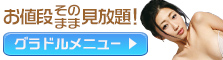- メイン
- XCITYヘルプ
- 動画再生・AVオンデマンドについて(技術サポート)
- 今すぐ再生(ストリーミング再生)について
ヘルプ内検索
ヘルプ
XCITYからのお知らせ
セキュリティについて
XCITYは、常時SSL/TLS通信に対応しています。クレジットカード番号等の個人情報はもちろん、サイト内の全ページを暗号化して送信しておりますので、安心してご利用いただけます。
XCITYでは、お客様の個人情報を厳重な管理・保管の下に取り扱い、他の目的に流用することは決していたしません。
「今すぐ再生」(ストリーミング再生)について
- 「今すぐ再生」(ストリーミング再生)について
- Chrome
- アドレスバーに
chrome://settings/content と入力し、Cookieの設定画面を開きます。
Cookieの設定場所で サードパーティのCookieとサイトデータをブロックするのチェックを外し 【完了】ボタンを押します。
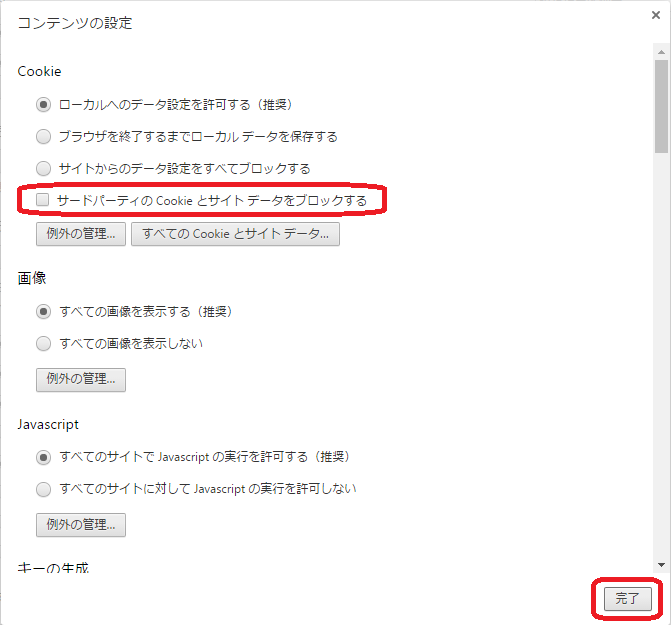
Chromeの設定
- Firefox
- アドレスバーに
about:preferences#privacy と入力し、プライバシーの履歴の設定画面を開きます。
Firefoxに(W) 「記憶させる履歴を詳細設定する」を選択し、サードパーティのCookieの保存(Y)を 「常に許可」に設定します。
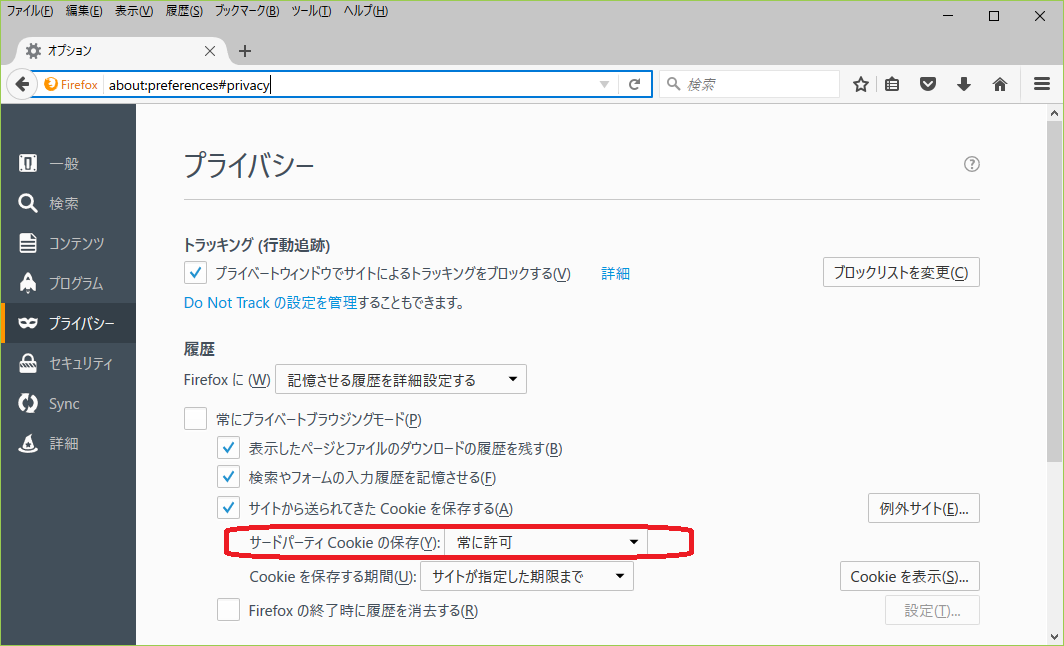
Firefoxの設定
- Edge
- 右上の
「…」をクリック
「設定」 ⇒ 「詳細設定を表示」 ⇒ 「Cookieをブロックしない」に設定します。
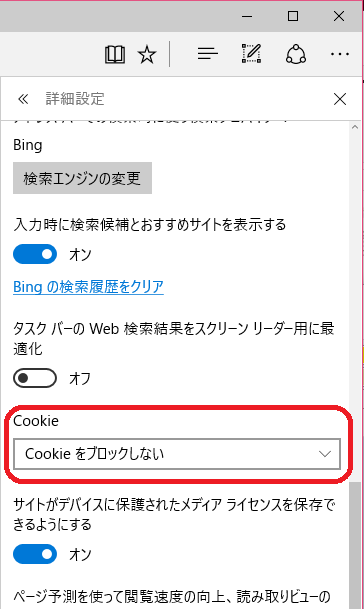
Edgeの設定
- Opera
- アドレスバーに
opera://settings と入力し、基本設定の画面を開きます。
Cookie 「サードパーティCookieおよびサイトデータをブロックする。」のチェックを外します。
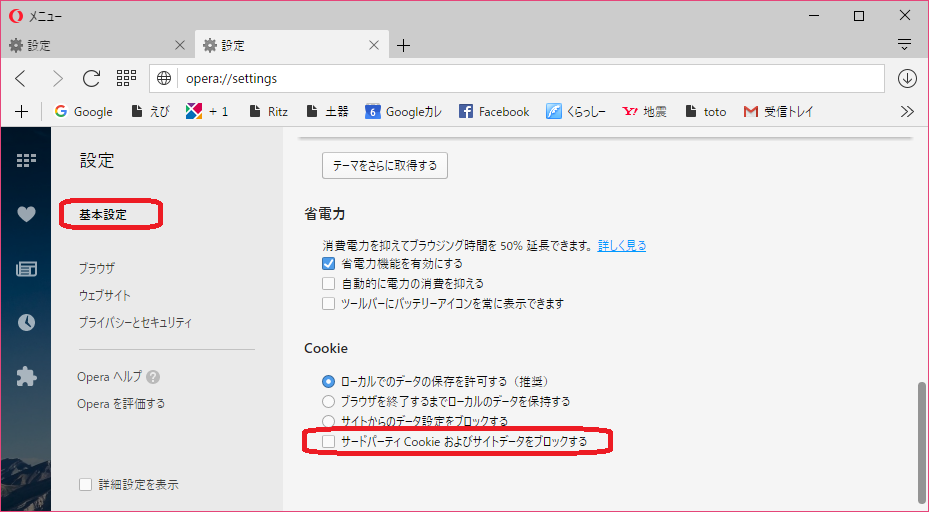
Operaの設定
- Safari(MacOS)
- safariの環境設定画面を開きます。
プライバシータブで CookieとWEBサイトのデータを「常に許可」します。
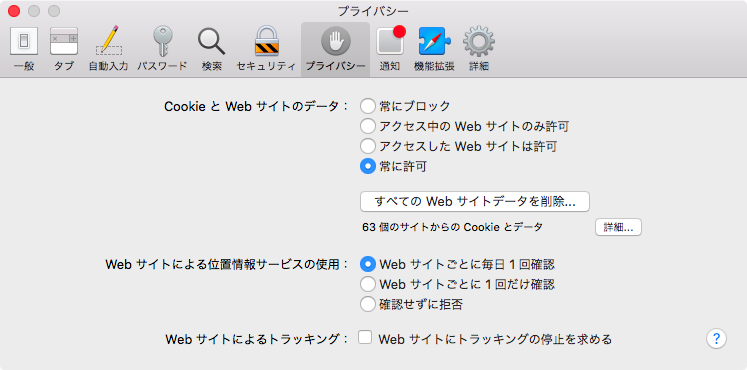
Safariの設定
- その他「今すぐ再生」(ストリーミング再生)のトラブルについて
- Internet Explorer等、利用しているブラウザが古く、スムーズに再生ができない
- こちらのヘルプページ 『Internet Explorer等、利用しているブラウザが古く、スムーズに再生ができない』をご覧ください。
- ブラウザに保存されているキャッシュやCookieが壊れた
- ブラウザのキャッシュ、Cookieを削除してください。
- パソコンの時刻(年月日)があっていない。
- 日時を正確にあわせてください。
- ブラウザで、JavaScriptの実行を禁止している。
- MACのSafariブラウザで、何らかの「機能拡張」が動画再生を邪魔している。
- 「Safari」>「環境設定」と選択し、「機能拡張」を開き、各機能拡張を切に設定する。
2017年2月より、HTML5による新しい方式での配信方法に変更いたしました。
再生するためには、プラグインのインストールなどの必要ありません。
最新のChrome, Firefox, Edge, Opera などのブラウザをそのままご利用することで「今すぐ再生」が簡単にできます。
※Windows Vistaをご利用の方は、Internet Explorerではなく、最新の
Firefoxブラウザーをご利用ください。
※Internet Explorerではサポートしていない最新技術を利用していますので、
Chromeブラウザーや
Firefoxブラウザー、 Edge など最新の機能に対応したブラウザをご利用ください。
ブラウザのCookieの設定を厳しく設定すると再生されない現象が発生いたします。
Cookieを標準の状態に設定するか、下記のブラウザ毎の設定を参考にサードパーティCookieを許可してください。
他の原因としましては、下記の事柄が考えられます。
お客様の環境によってご対応方法が異なる場合がございます。詳しい操作、症状、エラーメッセージ、再生できない作品名(又はURL)を
お問合せフォームよりご連絡ください。